【Photoshop】手のひらツールが解除できない時の対処法【新人デザイナー向け】
Creative21
NexOut
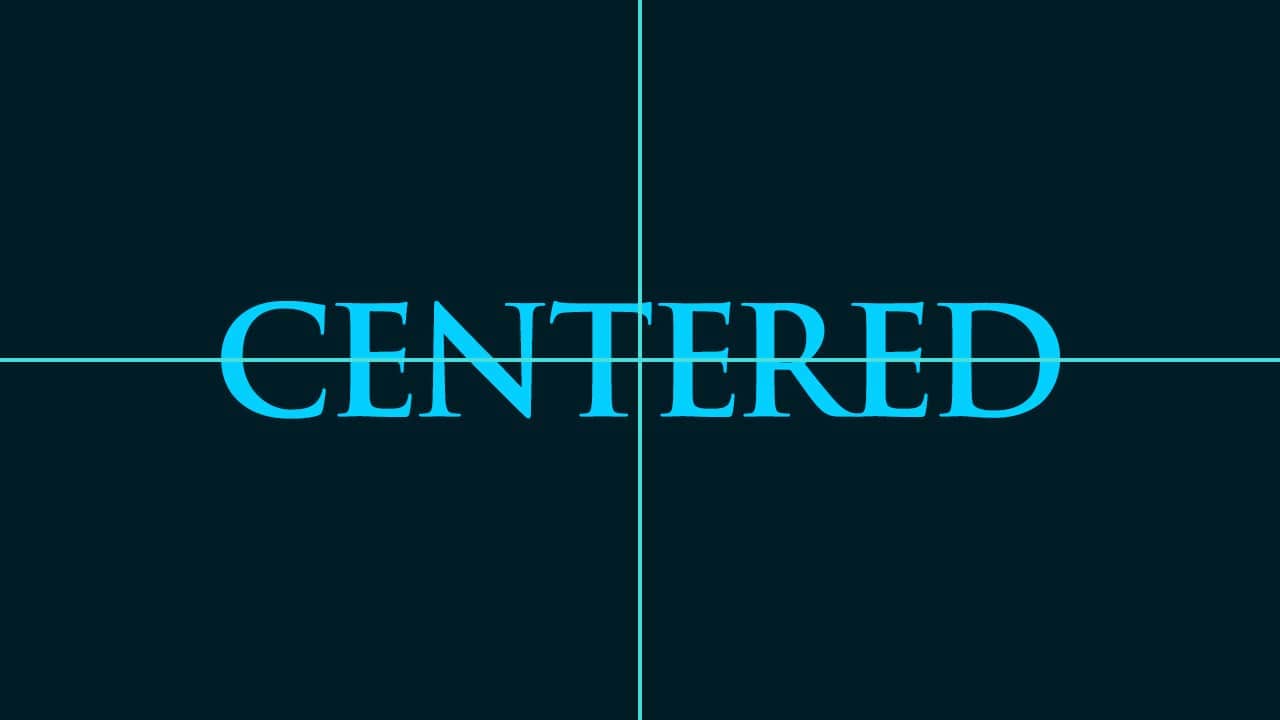
Photoshopで文字を中央揃えするやり方が分からない。
こういった疑問に答えるよ!

やぁ!みんな!元気?
デザイナーの@岸岡直哉です。
Youtube
目次

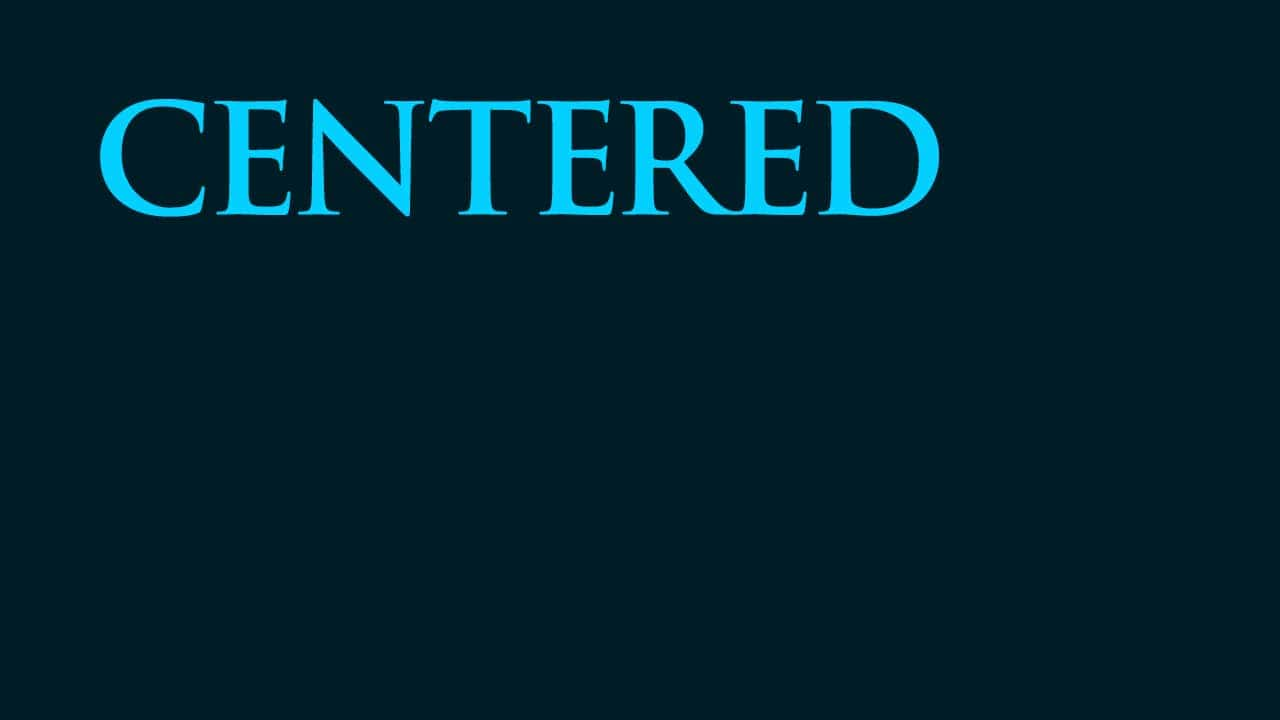
今回はこんな感じのドキュメントを例に進めていくよ!
文字ツールの使い方がよく分からない人は下の記事を参考にしてみてね!
ドキュメントの作り方がよく分からない人は下の記事を参考にしてみてね!
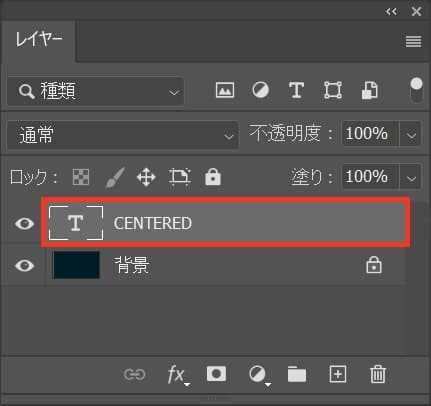
まずは中央揃えにしたいレイヤーを選択!
レイヤーパネルが表示されていない人はメニューバーの「ウィンドウ」から「レイヤー」を選択!
続いてドキュメントを全選択するよ!
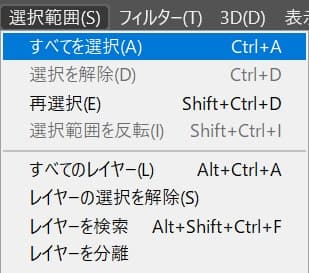
メニューバーの選択範囲から「すべて選択」を選択!
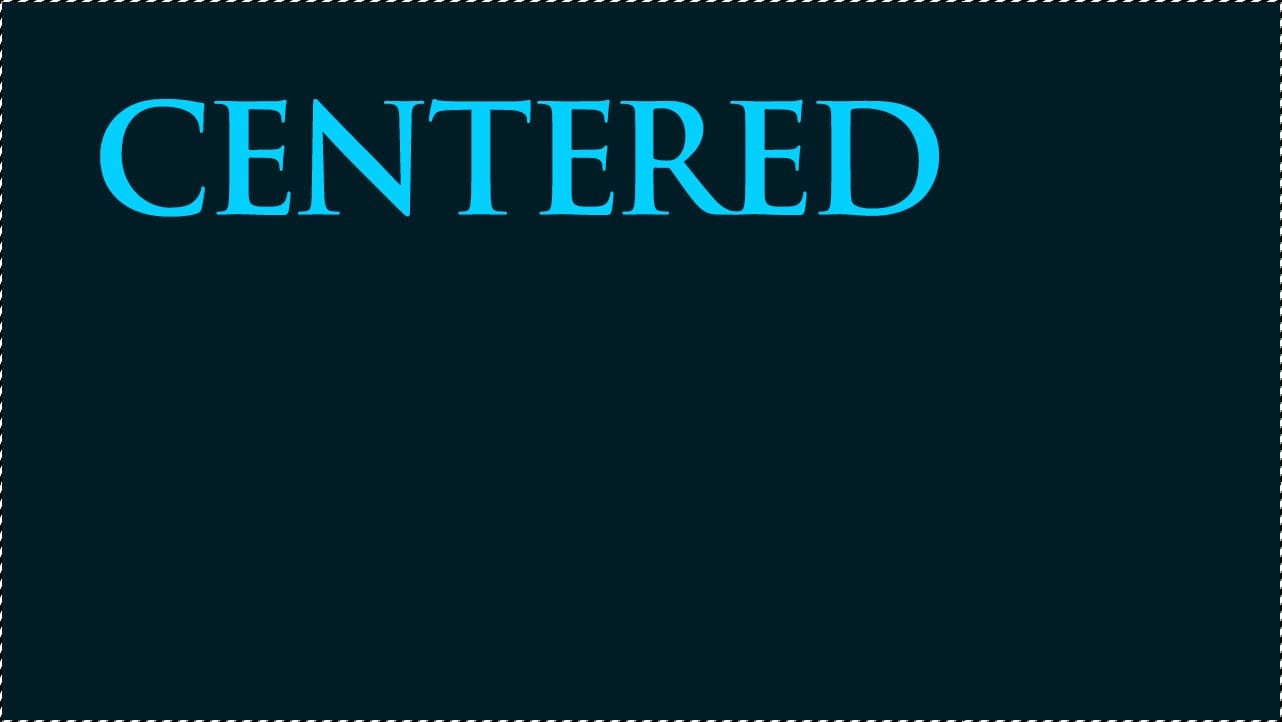
ドキュメントの全体、すべての選択範囲を選択することができたね!
すべて選択のショートカット
すべて選択のショートカットはこんな感じ。
続いて、全て選択されている状態で水平方向と垂直方向に中央揃えをするよ!
これで選択したレイヤーが中央に揃うよ!

移動ツールを選択している状態でオプションバーの「垂直方向中央揃え」をクリック!
移動ツールのショートカット

中央揃えになったね!
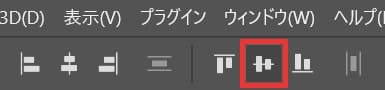
続いて、移動ツールを選択している状態でオプションバーの「垂直方向中央揃え」をクリック!
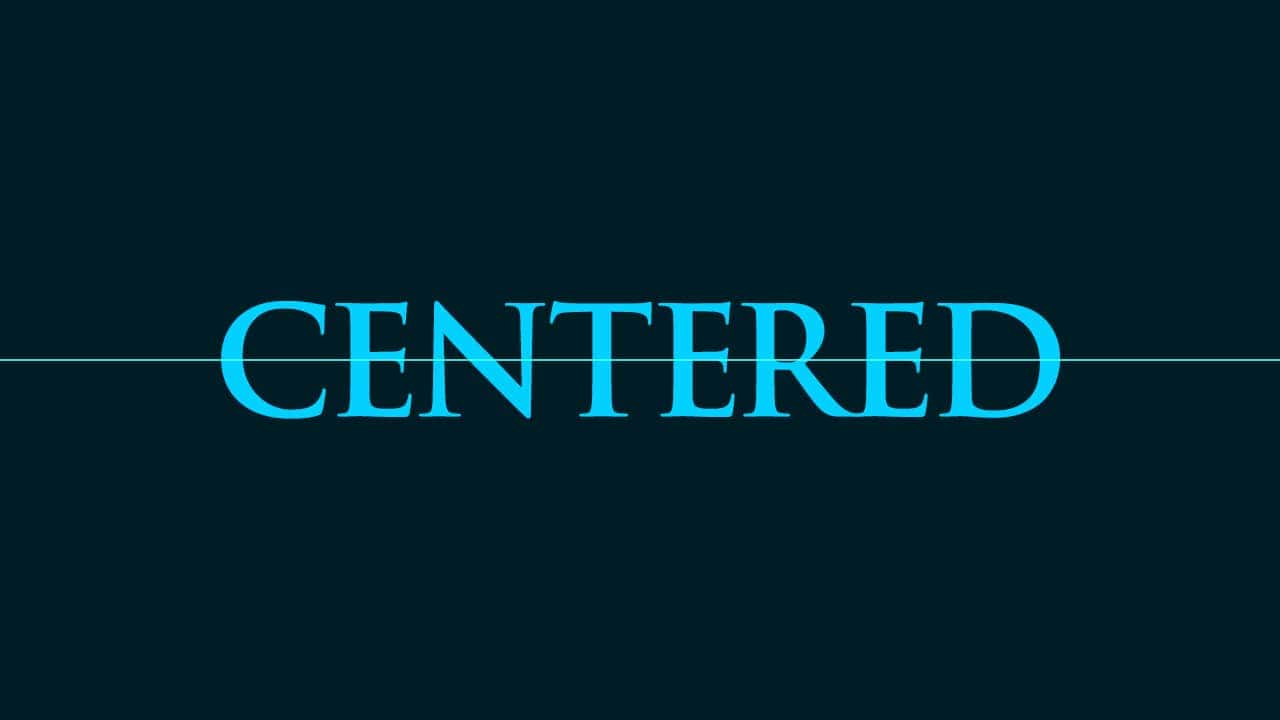
垂直方向に中央揃えができたね!
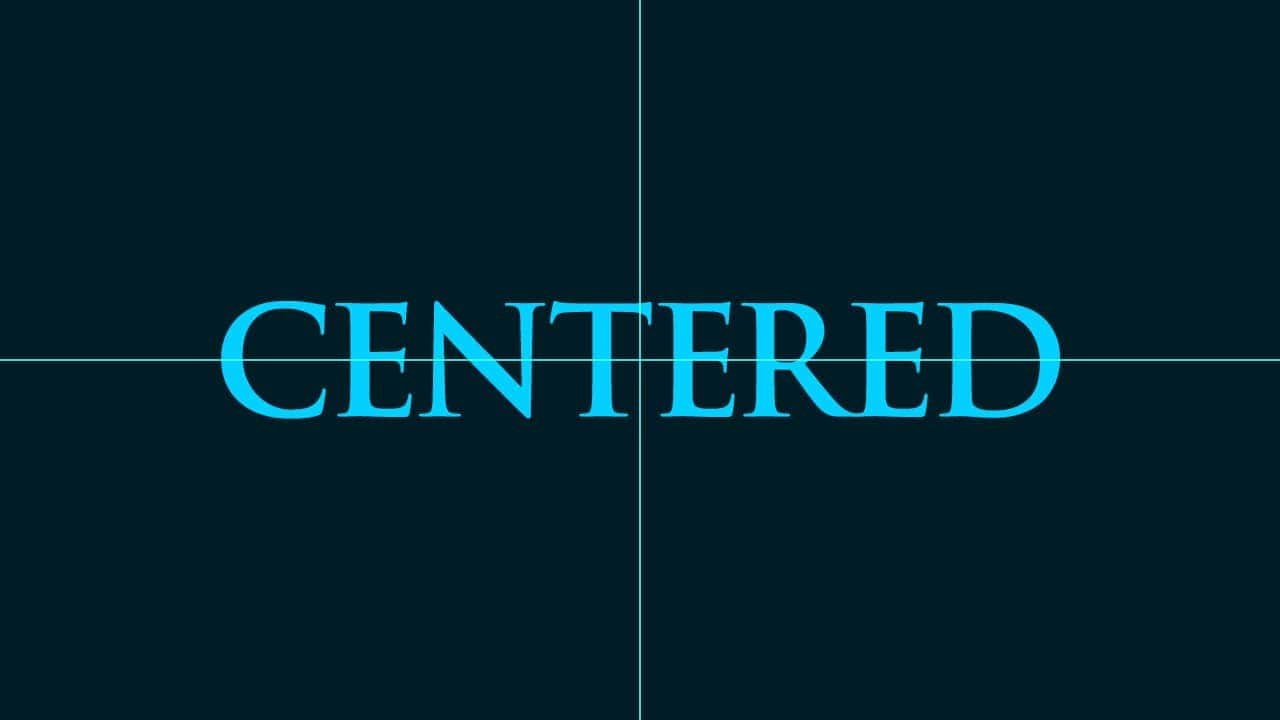
ドキュメントの全体に対して水平方向と垂直方向に中央揃えをしたので、ドキュメントの中央に文字のレイヤーを移動することができたよ!
最後に選択範囲を解除して完了!
選択範囲の解除のショートカット
文字を中央揃えではなくて、特定のレイヤーに対して中央揃えをしたい場合は下の記事を参考にしてみてね!

無料LINE登録で『知らないと損するPhotoshopショートカット表』プレゼント!
※本キャンペーンは予告なく変更または終了する場合がございます